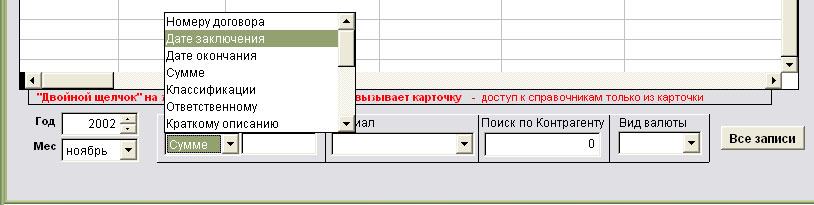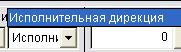|
|
|
| Главная | Программы | Проекты | Контакты | Поддержка | English |
Группа разработчиков |
 Поиск и сортировка.
Поиск и сортировка.
Система поиска и сортировки в программе в основном представлена в окне "Журнал договоров". |
| Рассмотрим нижнюю часть окна "Журнал договоров" представленную на рис. 5.1. |
Здесь предоставляется возможность поиска по следующим характеристикам документа:
| Поиск по году и месяцу: при изменении значения года и месяца(рис. 5.2.) в журнале отображаются договора за выбранный месяц соответствующего года. Чтобы изменить месяц, надо нажать на |
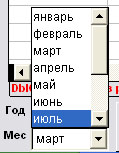
|
| Поиск по параметрам: производит поиск по соответствующему параметру (рис. 5.1, 5.3.). При выборе соответствующего параметра поиска производится поиск по заданному параметру. Если выбирается поиск по полю, то в текстовое поле рядом с ниспадающим списком надо ввести шаблон поиска. |
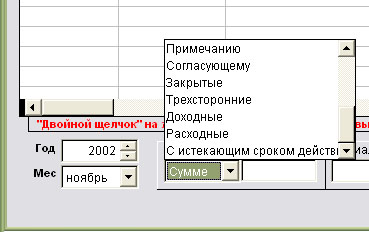
|
| Поиск по фирме-филиалу: производит поиск по выбранной вами фирме и филиалу (рис. 5.4-5.5). Здесь вы можете задавать свой "фирмы" и "филиалы". Об этом рассказано в разделе "Как создать новый договор". |
 рис. 5.4 рис. 5.4
рис. 5.5
|
| Поиск по виду валюты: производит поиск по одному из трёх видов валюты - рубль, доллар, евро (рис. 5.6).
|
 рис. 5.6 рис. 5.6 |
| Нажав на кнопку "Все записи" в основном поле высвечиваются все договоры. | |
| Поиск по Контрагенту: если нажать на белое поле (рис. 5.7), то откроется окно "Справочник контрагентов" (рис. 5.8).
|
|
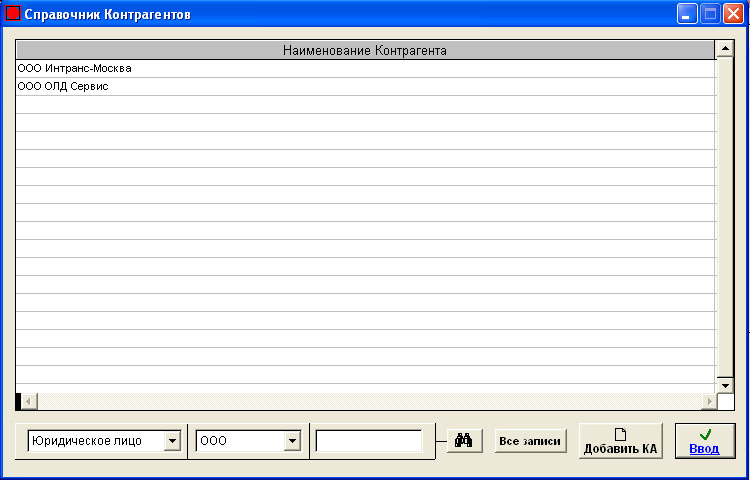 рис. 5.8 |
|
| Здесь возможно произвести выборку контрагента по организационно-правовой форме (юридическое лицо, физическое лицо или
Индивидуальный предприниматель). Если выбрано "юридическое лицо", то появляется возможность выбрать организационно-правовую форму юридического лица (ООО, ЗАО и т.д.
)
. После выбора параметров нажимаем на кнопку со значком При нажатии на кнопку Все записи на экране отображаются все контрагенты. Здесь возможно также Добавить контрагента. Об этом будет рассказано в другом разделе.
|
|
| После того, как вы выбрали нужного контрагента вы нажимаете на кнопку Ввод.
|
|
| Программа выходит в окно Журнал договоров. В белом поле отобразится код контрагента (рис. 5.9). При нажатии на кнопки со значком |
1.
|
WWW.ARAXGROUP.RU |
| Главная | Программы | Проекты | Контакты | Поддержка | English |
Группа разработчиков |